Win10系统一直收集错误重启怎么办?Win10系统一直收集错误重启的解决方法
大家知道Win10系统一直收集错误重启怎么办吗?下文小编就带来了Win10系统一直收集错误重启的解决方法,希望对大家能够有所帮助,一起跟着小编来看一下吧!
Win10系统一直收集错误重启怎么办?Win10系统一直收集错误重启的解决方法
1、按下“win+r”打开运行,输入:msconfig 点击确定打开系统配置,如下图所示。
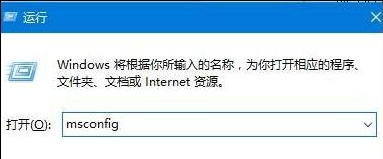
2、点击”服务”标签卡,勾选“隐藏所有的微软服务”,然后点击【全部禁用】,如下图所示。
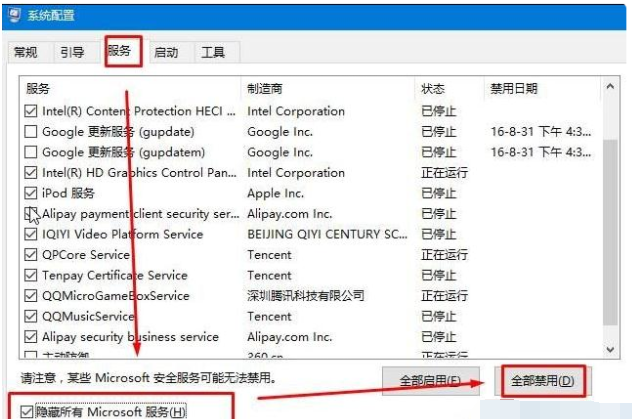
3、点击”启动”标签卡, 点击”打开任务管理器”,禁用全部启动项,如下图所示。
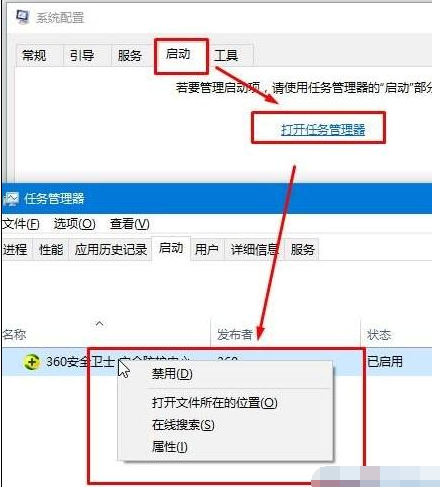
4、重启设备。当弹出“系统配置实用程序”的时候,选中此对话框中的”不再显示这条信息”并点击确定。









